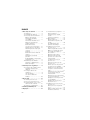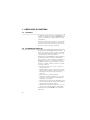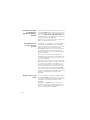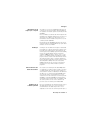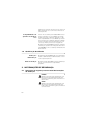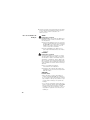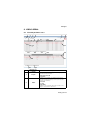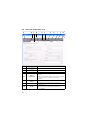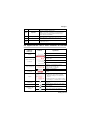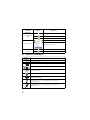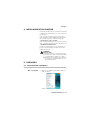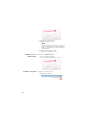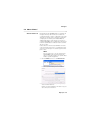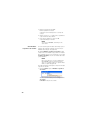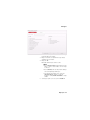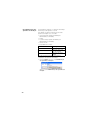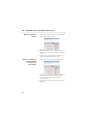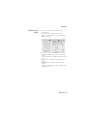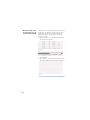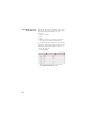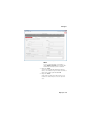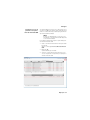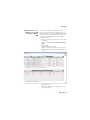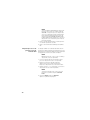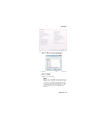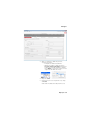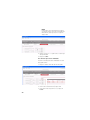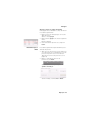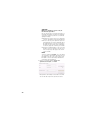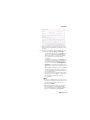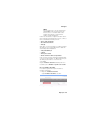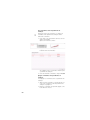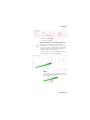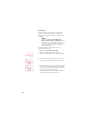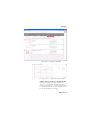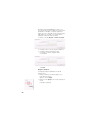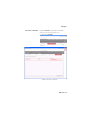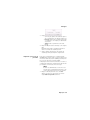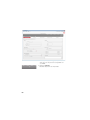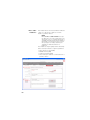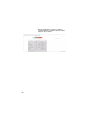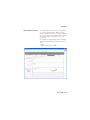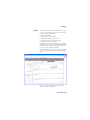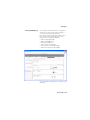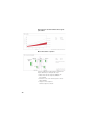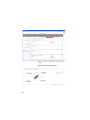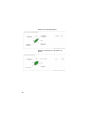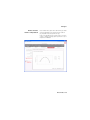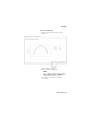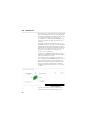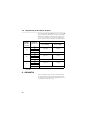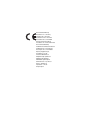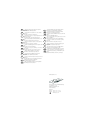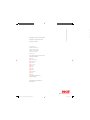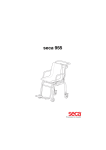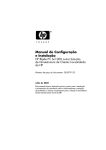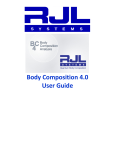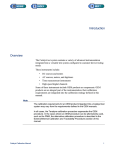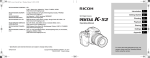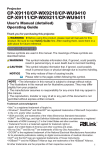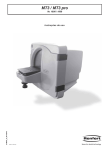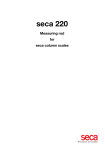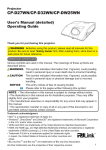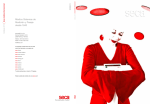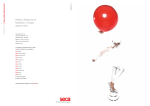Download Iniciar download.
Transcript
seca 115 Manual de instruções de utilização para médicos e assistentes A versão de software 1.4 Português ÍNDICE 1. Descrição do sistema . . . . . . . . . . 4 1.1 Parabéns! . . . . . . . . . . . . . . . . . 4 1.2 Finalidade de utilização . . . . . . . 4 1.3 Descrição do funcionamento . . . 5 Opções de instalação . . . . . . . . 5 Transmissão de dados seca mBCA . . . . . . . . . . . . . . . . 5 Transmissão de dados seca Balanças e aparelhos de medição da altura . . . . . . . . . . . 6 Gerenciamento dos seca processos do paciente . . . 6 Registro do peso e da altura . . . 6 Determinação da composição corporal . . . . . . . . . . . . . . . . . . . 7 Avaliação . . . . . . . . . . . . . . . . . . 7 Gerenciamento dos dados de usuários. . . . . . . . . . . . . . . . . . . 7 Atualização do software para PC . . . . . . . . . . . . . . . . . . . 7 Compatibilidade com aparelhos de medição seca . . . . . . . . . . . . 8 1.4 Qualificação do utilizador. . . . . . 8 Instalação e administração. . . . . 8 Modo de medição . . . . . . . . . . . 8 2. Informações de segurança . . . . . . 8 2.1 Instruções de segurança neste manual de instruções de utilização . . . . . . . . . . . . . . . . . . 8 2.2 Instruções básicas de segurança . . . . . . . . . . . . . . . . . 9 Uso do software . . . . . . . . . . . . 9 Uso dos resultados de medição . . . . . . . . . . . . . . . . . 10 3. Visão geral . . . . . . . . . . . . . . . . . . 11 3.1 Lista de pacientes seca . . . . . . 11 3.2 Processo do paciente seca . . . 14 3.3 Significado das cores e outros elementos de comando . . . . . . 15 3.4 Símbolos na embalagem . . . . . 16 4. Instalação/Atualizações . . . . . . . 17 5. Operação . . . . . . . . . . . . . . . . . . . 17 2• 5.1 Iniciar/terminar o programa. . . 17 Abrir o programa. . . . . . . . . . . 17 Terminar sessão / mudar usuário . . . . . . . . . . . . . . . . . . 18 Terminar o programa . . . . . . . 18 5.2 Menu “Extras”. . . . . . . . . . . . . 19 Alterar referências . . . . . . . . . . 19 Criar módulos específicos do usuário . . . . . . . . . . . . . . . . . . 20 Ver administração dos aparelhos de medição. . . . . . . 22 5.3 Trabalhar com a lista de pacientes seca . . . . . . . . . . . . 24 Definir a largura das colunas . . 24 Ordene o conteúdo da coluna em sentido ascendente ou descendente. . . . . . . . . . . . . . 24 Mostrar/ocultar colunas . . . . . 25 Mostrar/ocultar a lista de pacientes seca do stick de memória USB . . . . . . . . . . . . . 26 Localizar o processo do paciente seca . . . . . . . . . . . . . 27 Criar um novo processo do paciente seca . . . . . . . . . . . . 28 Enviar o processo do paciente seca para um seca mBCA . . . 30 Copiar processos do paciente seca para o stick de memória USB . . . . . . . . . . . . . . . . . . . . 31 Importar processos do paciente seca a partir do stick de memória USB . . . . . . . . . . . . . 33 Exportar processos do paciente seca em formato CSV. . . . . . . 34 Apagar processos do paciente seca individuais. . . . . . . . . . . . 36 Apagar todos os processos do paciente seca . . . . . . . . . . 37 5.4 Trabalhar com o processo do paciente seca . . . . . . . . . . . . . 38 Abrir o processo do paciente seca . . . . . . . . . . . . . . . . . . . . 38 Editar os dados do paciente . . 38 Introduzir a anamnese. . . . . . . 40 Português Introduzir os dados laboratoriais . . . . . . . . . . . . . . Determinar peso e altura . . . . Determinar a composição corporal com um seca mBCA . . . . . . . . . . . . . . Avaliar os resultados da análise . . . . . . . . . . . . . . . . . . Escrever comentário . . . . . . . 5.5 Gerenciar o processo do paciente seca. . . . . . . . . . . . . Imprimir o processo do paciente seca. . . . . . . . . . . . . Importar o processo do paciente . . . . . . . . . . . . . . . . . 6. Base médica . . . . . . . . . . . . . . . . 41 43 47 48 57 6.1 Módulos de avaliação . . . . . . . Risco cárdio metabólico . . . . . Desenvol./Crescimento . . . . . . Energia. . . . . . . . . . . . . . . . . . Função/Reabilitação . . . . . . . . Líquido . . . . . . . . . . . . . . . . . . Risco para a saúde . . . . . . . . . Dados em bruto relativos à impedância . . . . . . . . . . . . . . . 6.2 Referências. . . . . . . . . . . . . . . 61 62 65 67 69 71 73 75 78 58 7. Informações técnicas . . . . . . . . . 79 58 7.1 Alterações técnicas. . . . . . . . . 79 7.2 Representação de valores de peso. . . . . . . . . . . . . . . . . . 80 59 61 8. Garantia . . . . . . . . . . . . . . . . . . . . 80 •3 1. DESCRIÇÃO DO SISTEMA 1.1 Parabéns! Ao adquirir o software para PC seca seca 115 você optou por um produto do sistema seca 360° que ajuda a analisar e interpretar as medições de peso, altura e bioimpedância. Há mais de 170 anos que a seca coloca sua experiência ao serviço da saúde, afirmando-se como líder de mercado em muitos países do mundo, graças às suas inovações na área da medição e pesagem. 1.2 Finalidade de utilização O software para PC seca 115 é utilizado principalmente em hospitais, consultórios médicos e unidades estacionárias de cuidados de saúde, de acordo com as normas vigentes no país de utilização. O software para PC seca 115 serve para a administração de medições de peso, altura e bioimpedância, bem como para o cálculo automático dos parâmetros daí dedutíveis, como p. ex. o FMI (índice de massa gorda). Os resultados são apresentados sob a forma de gráficos e ajudam o médico assistente nos seguintes aspectos médicos: • monitoramento dos processos de crescimento e alterações de peso • determinação do consumo e das reservas de energia para avaliar as alterações de peso, as evoluções patológicas e para efeitos de aconselhamento nutricional • apreciação do risco cárdio metabólico • avaliação da atividade metabólica e do sucesso do treinamento, p. ex. no âmbito de uma terapia de reabilitação ou fisioterapia • determinação do estado do nível de líquidos de um paciente e observação das alterações de líquidos na sequência de um tratamento médico • determinação do estado de saúde geral ou, no caso de doença já conhecida, avaliação da gravidade. O software para PC seca 115 não é um software de diagnóstico. 4• Português 1.3 Descrição do funcionamento Opções de instalação O software para PC seca 115 pode ser instalado como solução cliente/servidor ou solução standalone. O software para PC seca 115 inclui o software de aplicação, um banco de dados de pacientes seca, assim como módulos de comunicação e avaliação. Para a operação cliente/servidor, o software de aplicação é instalado nos postos de trabalho de PC (clientes). O banco de dados de pacientes seca, bem como os módulos de comunicação e avaliação são instalados no servidor a nível central. Todos os clientes acessam o servidor para utilizar o banco de dados de pacientes seca e os módulos de comunicação e avaliação. Para a operação standalone, o software de aplicação, o banco de dados de pacientes seca, assim como os módulos de comunicação e avaliação são instalados no mesmo posto de trabalho de PC. Transmissão de dados seca mBCA seca medical Body Composition Analyzers (mBCA) dispõem de uma interface Ethernet e podem comunicar com o software para PC seca 115 em uma rede. Graças à conexão de rede, o seca mBCA pode utilizar tanto o banco de dados de pacientes seca como a função de impressão especial do software para PC seca 115. A função de impressão especial do software para PC seca 115 permite iniciar a impressão de um relatório de resultados diretamente no seca mBCA. Em alternativa à conexão Ethernet, os seca mBCAs e o software para PC seca 115 conseguem comunicar sem fios através da tecnologia seca 360°. Para o efeito, o seca 360° wireless USB adapter 456 tem de ser ligado a um PC onde esteja instalado no mínimo o software de aplicação do seca 115. Descrição do sistema • 5 Transmissão de dados seca Balanças e aparelhos de medição da altura As balanças e aparelhos de medição da altura seca do sistema seca 360° podem comunicar entre si sem fios e enviar dados ao software para PC seca 115. Para o efeito, o seca 360° wireless USB adapter 456 tem de ser ligado a um PC onde esteja instalado no mínimo o software de aplicação do seca 115. As balanças seca com interface RS232 podem enviar dados ao software para PC com fios. Gerenciamento dos seca processos do paciente seca Os processos do paciente podem ser criados no software para PC seca 115 ou no seca mBCA. Os processos do paciente seca são salvos no banco de dados de pacientes seca do software para PC seca 115. Opcionalmente, os processos do paciente seca também podem ser salvos em um stick de memória USB. Para tal, o stick de memória USB tem de estar “inicializado”. O “inicializar” é uma função do software para PC seca 115. Esta função permite ao administrador criar um banco de dados de pacientes seca vazio em um stick de memória USB. Os processos do paciente seca e seca os bancos de dados de pacientes contêm exclusivamente dados que são necessários ao trabalho com produtos seca ou que tenham sido apurados com produtos seca. Os processos do paciente seca só podem ser gerenciados e editados com o software para PC seca 115. Para a troca de dados com os sistemas de informação médica e hospitalar podem ser utilizadas as funções de exportação e importação do software para PC seca 115. Registro do peso e da altura No caso de balanças e aparelhos de medição da altura do sistema seca 360° e em balanças seca com interface RS232, o registro do peso e da altura pode ser iniciado diretamente a partir do software para PC seca 115. Os aparelhos seca 360° enviam os resultados de medição ao software para PC. Opcionalmente, os valores de medição podem ser introduzidos manualmente no software para PC seca 115. 6• Português Determinação da composição corporal As medições com um seca mBCA (determinação da composição corporal via medição da bioimpedância) não poderão ser iniciadas a partir do software para PC seca 115. No seca mBCA, os resultados de uma medição da bioimpedância são atribuídos diretamente a um processo do paciente seca. O processo do paciente seca é transmitido ao banco de dados de pacientes seca do software para PC seca 115. O software para PC seca 115 pode gerenciar exclusivamente medições de bioimpedância que sejam determinadas com um seca mBCA. Avaliação A avaliação dos resultados de medição é realizada de forma gráfica e se baseia em fórmulas científicas estabelecidas. Para a determinação dos parâmetros de total da água corporal (TBW), água extracelular (ECW), massa sem gordura (FFM) e massa muscular do esqueleto (SMM) para braços, pernas, torso e corpo inteiro, a seca definiu fórmulas no âmbito de estudos próprios. Nesses estudos foram determinados valores de referência próprios para os seguintes parâmetros para poder representar faixas normais: análise vetorial de bioimpedância (BIVA), índices de massa (FMI, FMMI), ângulo de fase (φ). Pode encontrar maiores informações na seção “Base médica” a partir da página 61. Gerenciamento dos dados de usuários Aos usuários do software para PC seca 115 podem ser atribuídos os seguintes papéis: médico, assistente ou administrador. As contas de usuários podem ser exclusivamente criadas ou editadas por um administrador. O acesso ao software para PC seca 115 requer um nome de usuário e uma palavra-passe. Se for criada uma conta de usuário para o software para PC seca 115, o software seca 115 gera adicionalmente um PIN de usuário. A partir de um seca mBCA, o PIN de usuário permite acessar o banco de dados de pacientes seca do software para PC seca 115. Atualização do software para PC Em caso de atualização do software para PC, o banco de dados de pacientes seca e seus conteúdos se mantêm. O banco de dados de pacientes seca é adaptado à nova versão do software para PC. Após a Descrição do sistema • 7 atualização não será mais possível acessar o banco de dados de pacientes seca com versões anteriores do software para PC. Compatibilidade com aparelhos de medição seca A versão 1.4 do software para PC seca 115 é exclusivamente compatível com seca mBCAs que tenham instalada a versão do software do aparelho 1.1. Não existe compatibilidade com seca mBCAs que tenham versões anteriores do software do aparelho instaladas. Pode encontrar uma visão geral das alterações técnicas na seção “Alterações técnicas” na página 79. O software para PC seca 115 é totalmente compatível com balanças e aparelhos de medição da altura do sistema seca 360° e com seca balanças munidas de uma interface RS232. 1.4 Qualificação do utilizador Instalação e administração O software para PC seca 115 pode ser exclusivamente instalado e administrado por administradores ou técnicos do hospital experientes. Modo de medição O software para PC seca 115 só pode ser utilizado por pessoas com conhecimentos especializados apropriados. 2. INFORMAÇÕES DE SEGURANÇA 2.1 Instruções de segurança neste manual de instruções de utilização PERIGO! Identifica uma situação de grande perigo fora do normal. A inobservância desta indicação resultará em ferimentos graves irreversíveis ou mesmo fatais. AVISO! Identifica uma situação de grande perigo fora do normal. A inobservância desta indicação pode resultar em ferimentos graves irreversíveis ou mesmo fatais. 8• Português CUIDADO! Identifica uma situação de perigo. A inobservância desta indicação pode resultar em ferimentos ligeiros ou médios. ATENÇÃO! Identifica uma possível utilização errada do produto. A inobservância desta indicação pode resultar em danos no aparelho ou resultados de medição errados. NOTA: Contém informações adicionais relativas à utilização deste produto. 2.2 Instruções básicas de segurança Uso do software ► Observe as indicações deste manual de instruções de utilização. ► Guarde cuidadosamente o manual de instruções de utilização e a declaração de conformidade incluída. O manual de instruções de utilização faz parte integrante do software para PC e deve estar sempre disponível. ► Instale o software para PC seca 115 exclusivamente em PCs equipados com um programa antivírus. Mantenha o programa antivírus atualizado para proteger seu sistema informático contra malwares atuais e futuros. O software para PC seca 115 vem protegido contra manipulação e foi testado em relação aos malwares que eram conhecidos na altura da elaboração do software. ► Utilize o software para PC seca 115 exclusivamente com a finalidade de utilização prescrita. ► Utilize exclusivamente mBCAs, balanças e apare- lhos de medição da altura da seca em combinação com o software para PC seca 115. ► Na utilização de aparelhos médicos elétricos, como p. ex. aparelhos cirúrgicos de alta frequência, mantenha uma distância mínima de aprox. 1 metro, de forma a evitar medições erradas ou falhas na transmissão via rádio. ► Na utilização de aparelhos de alta frequência, como p. ex. celulares e televisores, mantenha uma distância mínima de aprox. 1 metro, de forma a evitar medições erradas ou falhas na transmissão via rádio. Informações de segurança • 9 ► A potência real de envio de aparelhos de alta frequ- ência pode exigir uma distância mínima superior a 1 metro. Pode consultar os detalhes em www.seca.com. Uso dos resultados de medição AVISO! Perigo para o paciente O seca 115 não é um software de diagnóstico. O aparelho ajuda o médico assistente a elaborar o diagnóstico. ► Para criar um diagnóstico preciso e iniciar as terapias, além da utilização do software para PC seca 115, é necessário fazer os exames pedidos pelo médico assistente e ter em conta os respectivos resultados. ► A responsabilidade pelos diagnósticos e pelas terapias derivadas deles é do médico assistente. CUIDADO! Perigo para o paciente Para evitar interpretações erradas, os resultados de medição para fins médicos só podem ser indicados e usados em unidades SI (peso: quilograma, comprimento: metro). Alguns aparelhos, incluindo este software para PC, permitem a indicação dos resultados de medição em outras unidades. Se trata de uma mera função adicional. ► Use os resultados de medição exclusivamente em unidades SI. ► A utilização de resultados de medição em unidades não SI é da exclusiva responsabilidade do usuário. ATENÇÃO! Perda de dados • Antes de salvar os valores de medição no software para PC seca 115 e de reutilizá-los (p. ex. em um sistema de informação hospitalar), certifique-se de que são plausíveis e que correspondem à indicação no aparelho de medição. • Se os valores de medição tiverem sido transferidos a partir do software para PC seca 115 para um sistema de informação hospitalar, certifique-se de que são plausíveis e que correspondem ao paciente certo antes de sua reutilização. 10 • Português 3. VISÃO GERAL 3.1 Lista de pacientes seca 1 2 3 7 4 5 9 8 10 11 12 14 13 15 16 17 18 19 20 22 Nº 6 21 23 Elemento de comando 1 Arquivo 2 Editar Função Podem ser acessadas as seguintes funções por meio deste item de menu: • Exportar para CSV • Terminar Podem ser acessadas as seguintes funções por meio deste item de menu (só com o processo do paciente seca aberto): • Recortar • Copiar • Introduzir Também sob a forma de menu de contexto com clique no botão direito do mouse Visão geral • 11 Nº 3 4 5 6 7 8 9 10 11 12 13 14 12 • Elemento de comando Função Podem ser acessadas as seguintes funções por meio deste item de menu: Extras • Referências • Módulos específicos do usuário • Administração dos aparelhos de medição Podem ser acessadas as seguintes funções por meio deste item de menu: ? • Informação sobre o produto • Manual de instruções de utilização • Manual do Administrador Estão previstos os seguintes papéis: • Administrador Usuário registrado • Médico [papel] • Assistência As alterações podem ser efetuadas exclusivamente por usuários com o papel Administrador Abrir o diálogo de registro (introduzindo o nome de Terminar sessão usuário e a palavra-passe) para registrar outro usuário Criar um novo processo do paciente seca na lista de criar pacientes principal Abrir um processo do paciente seca na lista de abrir pacientes principal Ordenação das • Seta para cima: ordenação ascendente colunas • Seta para baixo: ordenação descendente Enviar o processo do paciente seca para um enviar para mBCA seca mBCA Exibe processos do paciente seca: Lista de pacientes • dados criados na lista de pacientes principal principal • dados importados a partir do stick de memória USB Localizar processos do paciente seca na lista de pacientes principal Janela de pesquisa • É possível a “pesquisa com asterisco” p. ex. “Co*” para Costa • Voltar à lista completa com pesquisa vazia • Ativa um processo do paciente seca • O clique sobre botões na seca lista de pacientes Caixa de verificação afeta todos os processos do paciente seca “ativados” Exibe o processo do paciente seca atualmente Barra de seleção selecionado. O clique sobre botões não afeta o processo selecionado (cf. “Caixa de verificação”) Português Nº Elemento de comando 15 copiar para stick USB 16 apagar 17 selecionar todos desselecionar todos 18 Lista de pacientes no stick de memória USB 19 20 Mostrar/ocultar a lista de pacientes do stick de memória USB Janela de seleção do drive 21 Janela de pesquisa 22 apagar 23 selecionar todos desselecionar todos Função Copiar os processos do paciente seca, selecionados na lista de pacientes principal, para o stick de memória USB p. ex. para serem utilizados em um mBCA Apagar o processo do paciente seca “ativado” (o processo do paciente seca pode ser restaurado por usuários com o papel Administrador) • Selecionar todos os processos do paciente seca na lista de pacientes principal para executar ações para todos eles • Desselecionar todos os processos do paciente seca na lista de pacientes principal, caso a ação tenha sido executada para todos ou se não for suposto efetuar qualquer ação Exibe os processos do paciente seca que estão salvos no stick de memória USB • Processos do paciente seca copiados da lista de pacientes principal • Novos processos do paciente seca criados em um mBCA • Ao iniciar o sistema, a lista de pacientes seca no stick de memória USB é mostrada automaticamente • A lista pode ser ocultada para visualizar mais registros da lista de pacientes principal Serve para selecionar o stick de memória USB Localizar processos do paciente seca no stick de memória USB • É possível a “pesquisa com asterisco” p. ex. “Co*” para Cordeiro • Voltar à lista completa com pesquisa vazia Apagar o processo do paciente seca no stick de memória USB (o processo do paciente seca não pode ser restaurado no stick de memória USB) • Selecionar todos os processos do paciente seca no stick de memória USB para executar ações para todos eles • Desselecionar todos os processos do paciente seca no stick de memória USB, caso a ação tenha sido executada para todos ou se não for suposto efetuar qualquer ação Visão geral • 13 3.2 Processo do paciente seca A B C D E F G H I J K L A Símbolo Informações do paciente B C dados do paciente anamnese D dados laboratoriais E resultados da análise F comentário G medir 14 • Significado Resumo dos dados do paciente mais importantes Introduzir, editar e ver os dados mestres do paciente Introduzir, editar e ver a anamnese do paciente Introduzir, editar e ver os dados laboratoriais do paciente Podem ser importados dados, se estiver programada uma interface para o sistema de informação hospitalar Ver os resultados da análise Adicionar e ver comentários para o processo do paciente seca • Iniciar o processo de medição para peso e altura • Enviar o processo do paciente seca para um seca mBCA Português Símbolo H importar I imprimir J salvar K fechar L Data/Hora Significado Importar os dados do paciente Nota: é necessário configurar ou programar uma interface para o sistema de gerenciamento dos dados do paciente (PDMS) Imprimir ou salvar o relatório de resultados como PDF Salvar alterações e adendos ao processo do paciente seca Fechar o processo do paciente seca e voltar à lista de pacientes seca São assumidas as definições do sistema operativo 3.3 Significado das cores e outros elementos de comando Elemento de comando/ Indicação Símbolo Significado Branco: guia não selecionada Guias Vermelho: guia selecionada Vermelho, com barra de seleção: módulo ativo Letra, módulos de avaliação Negrito: existem novos dados Cinza: módulo indisponível Letra, medições Letra, parâmetro de avaliação Alças Símbolo de comentário Símbolo de detalhe Triângulos de seleção Vermelho, com barra de seleção: medição selecionada, são representados os detalhes Negrito: nova medição Parâmetro vermelho: valor fora da faixa normal Seleção de várias medições: • Puxar para cima a alça esquerda: adicionar medições com data mais recente. • Puxar para baixo a alça direita: adicionar medições com data mais recuada Há um comentário para o parâmetro de avaliação Vista de detalhe disponível para gráfico de resultados Cinza: função disponível Cinza claro: função não disponível Visão geral • 15 Elemento de comando/ Indicação Símbolo Significado Transmissão de dados em curso Transmissão de dados Transmissão de dados com sucesso Falha na transmissão de dados Função selecionada Menu suspenso Menu suspenso aberto Vazias: função desativada Caixas de verificação Cruz: função ativada 3.4 Símbolos na embalagem Texto/ Símbolo Mod S/N Significado Número do módulo Número de série Respeitar o manual de instruções de utilização 0123 O produto está em conformidade com Diretivas da CE Nome do fabricante O material da embalagem é reciclável Proteger da umidade Temperatura mín. e máx. permitida para o transporte e o armazenamento Umidade do ar mín. e máx. permitida para o transporte e o armazenamento 16 • Português 4. INSTALAÇÃO/ATUALIZAÇÕES O software para PC pode ser exclusivamente instalado e atualizado por administradores ou técnicos do hospital experientes. Pode encontrar informações sobre a versão de software instalada e a disponibilidade de atualizações na linha de linha de menu do software para PC sob “? Î Informação sobre o produto”. Pode encontrar informações sobre as opções de instalação e configuração na linha de menu do software sob “? Î Manual do Administrador”. Contate seu administrador em caso de dúvidas a respeito do sistema atualmente instalado em seu PC e pedidos de alteração. ATENÇÃO! Perda de dados A instalação incorreta ou as alterações impróprias na mesma podem causar perda de dados e, consequentemente, diagnósticos errados. ► Mande efetuar a instalação ou as alterações na mesma por um administrador ou técnico do hospital experiente. 5. OPERAÇÃO 5.1 Iniciar/terminar o programa Abrir o programa 1. Clique em “Início Î Programas Î seca Î seca medical software” É aberto o diálogo de registro. Instalação/Atualizações • 17 2. Introduza seu nome de usuário. 3. Introduza sua palavra-passe. NOTA: O nome de usuário e a palavra-passe são criados pelo administrador. Contate seu administrador, se desejar alterar o nome de usuário ou a palavra-passe. 4. Confirme sua introdução com ok. É aberta a lista de pacientes seca. Terminar sessão / mudar usuário Terminar o programa ► Clique em Terminar sessão. É aberto o diálogo de registro. Um outro usuário poderá iniciar a sessão. ► Clique no símbolo de cruz. O programa é terminado. 18 • Português 5.2 Menu “Extras” Alterar referências O software para PC seca 115 avalia os resultados de medição em função de referências. As referências constituem fórmulas e valores comparativos que foram apurados em estudos clínicos. Durante a instalação e configuração do software para PC seca 115, seu administrador define o país em que você opera seu software seca 115. Com essa definição ficam automaticamente predefinidas as habituais referências utilizadas em seu país. Poderá alterar as referências predefinidas de acordo com as preferências pessoais e os regulamentos aplicáveis em sua instituição. Proceda da seguinte forma para o efeito: NOTA: Esta seção descreve o uso do software para PC seca 115. Pode encontrar informações sobre os conteúdos médicos no capítulo “Base médica” a partir da página 61. 1. No menu Extras selecione o item Referências. É aberta a janela de diálogo Referências. 2. Clique na seta do parâmetro para o qual deseja selecionar uma referência. É aberto um menu pulldown com todas as opções de escolha para a referência. Operação • 19 3. Clique na referência pretendida. O menu pulldown é fechado. A referência selecionada aparece no campo de seleção. 4. Repita os passos 2. e 3. para todos os parâmetros cujas referências deseja alterar. 5. Para salvar as definições, clique em ok. A janela de diálogo é fechada. NOTA: Se clicar em “cancelar”, as definições não serão salvas. Criar módulos específicos do usuário Já foram criados alguns módulos de avaliação para a avaliação do estado de saúde do seu paciente (ver “Módulos de avaliação” na página 61). No diálogo Módulos específicos do usuário poderá compor outros dois módulos que podem ser visualizados e avaliados no processo do paciente seca na guia resultados da análise tal como os módulos de avaliação predefinidos. NOTA: Esta seção descreve o uso do software para PC seca 115. Pode encontrar informações sobre os conteúdos médicos no capítulo “Base médica” a partir da página 61. Proceda da seguinte maneira para compor um módulo específico do usuário: 1. No menu Extras clique em Módulos específicos do usuário. Aparece a janela de diálogo Módulos específicos do usuário. O módulo 1 está pré-selecionado. 20 • Português 2. Introduza no campo Nome do módulo o nome que pretende atribuir ao módulo. 3. Clique no máximo em 4 parâmetros que deseja visualizar em seu módulo. 4. Clique em ok. O módulo definido pelo usuário é salvo. NOTA: • Com cancelar seleção poderá desselecionar todos os pontos selecionados com um clique no mouse. • Com cancelar pode sair da janela de diálogo sem salvar quaisquer definições. • Para apagar um módulo salvo, clique em cancelar seleção, apague o nome do módulo no campo Nome do módulo e clique em ok. 5. Se desejar, repita o processo para o módulo 2. Operação • 21 Ver administração dos aparelhos de medição Pode visualizar as balanças e os aparelhos de medição da altura que estão ligados ao seu PC. São exibidas as seguintes informações para cada aparelho de medição seca conectado: • nome do aparelho quando introduzido pelo administrador (recomendado) • modelo • local de instalação quando introduzido pelo administrador (recomendado) • número de série • propriedades de conexão Conexão Propriedades Ethernet [Endereço IP]:[porta] Rede sem fios seca 360° [Nome do PC: canal; tipo de aparelho] Aparelhos RS232 [Nome do PC: porta COM] Proceda da seguinte maneira para visualizar a configuração dos aparelhos de medição: 1. No menu Extras selecione o item Administração dos aparelhos de medição. Aparece a janela Administração dos aparelhos de medição. 22 • Português NOTA: Não pode efetuar alterações nessa janela. Contate seu administrador, caso seja necessário realizar alterações. 2. Para sair da janela Administração dos aparelhos de medição, clique em fechar. Operação • 23 5.3 Trabalhar com a lista de pacientes seca Definir a largura das colunas 1. Posicione o ponteiro do mouse na linha de títulos na linha entre as duas colunas. O ponteiro do mouse vira seta dupla. 2. Mantenha premido o botão esquerdo do mouse e arraste o mouse para tornar a coluna mais larga ou estreita. 3. Largue o botão esquerdo do mouse quando for alcançada a largura desejada da coluna. Ordene o conteúdo da coluna em sentido ascendente ou descendente 1. Clique na linha de títulos da coluna pretendida. Ao lado do título da coluna aparece um símbolo de seta indicando o sentido de ordenação atual. 2. Clique no símbolo de seta para reordenar o conteúdo da coluna. 3. Clique de novo no símbolo de seta para inverter a ordenação. 24 • Português Mostrar/ocultar colunas 1. Posicione o ponteiro do mouse na lista de pacientes seca. 2. Faça clique com o botão direito do mouse. Aparece um menu de contexto com os títulos de todas as colunas. 3. Clique no título da coluna que pretende ocultar. Deixa de ser exibido o visto à frente do título da coluna. A respectiva coluna é ocultada na lista de pacientes seca. 4. Clique de novo no título da coluna para voltar a mostrá-la. O visto à frente do título da coluna volta sendo exibido. A respectiva coluna volta sendo mostrada na lista de pacientes seca. Operação • 25 Mostrar/ocultar a lista de pacientes seca do stick de memória USB A lista de pacientes do stick de memória USB é exibida sempre que o programa for iniciado. Pode ocultar a lista de pacientes do stick de memória USB para ganhar mais espaço para os registros da lista de pacientes principal. 1. Clique no símbolo “-” acima da lista de pacientes do stick de memória USB. A lista de pacientes do stick de memória USB deixa de ser exibida. 2. Para voltar a mostrar a lista de pacientes do stick de memória USB, clique novamente no símbolo “-”. 26 • Português Localizar o processo do paciente seca 1. Introduza um termo a pesquisar no campo de pesquisa. NOTA: Se desconhecer a maneira exata como se escreve p. ex. um determinado nome, poderá efetuar a chamada “pesquisa com asterisco” p. ex. “Co*” para “Costa”. 2. Clique no símbolo de seta ao lado do campo de pesquisa. É iniciado o processo de procura. São exibidos os resultados de pesquisa. 3. Para voltar à lista de pacientes seca completa, apague o termo a pesquisar no campo de pesquisa. 4. Clique no símbolo de seta ao lado do campo de pesquisa. Volta sendo mostrada a lista de pacientes seca completa. Operação • 27 Criar um novo processo do paciente seca Quando criar um novo processo do paciente seca, terá de preencher pelo menos os seguintes campos (que vêm respectivamente identificados com “*” no processo): • • • • Data de nascimento Sexo Etnia Médico assistente (se o usuário atual for médico, este campo é preenchido automaticamente) Se a ID do paciente tiver de obedecer a uma estrutura prescrita em sua instituição, poderá introduzi-la manualmente. Se não introduzir qualquer ID “manual”, será atribuída automaticamente uma ID, ao salvar o processo do paciente seca. 1. Clique em criar. Aparece um processo do paciente seca vazio. A guia dados do paciente está ativa. 28 • Português 2. Introduza os dados do paciente: NOTA: Se você estiver registrado como médico, o campo Médico assistente é preenchido automaticamente. O campo pode ser editado. 3. Clique em salvar. Se não tiver sido atribuída qualquer ID manualmente, será exibida a ID que foi criada automaticamente pelo software para PC seca 115. 4. Clique em fechar. Volta sendo mostrada a lista de pacientes seca. Podem ser criados mais processos do paciente seca. Operação • 29 Enviar o processo do paciente seca para um seca mBCA Com esta função poderá enviar um processo do paciente seca para um seca mBCA para nele apurar a composição corporal do paciente. NOTA: Essa função está exclusivamente disponível na ligação em rede via Ethernet. 1. Certifique-se de que está ligado o seca mBCA desejado. 2. Selecione o processo do paciente seca pretendido na lista de pacientes do software para PC. 3. Clique em enviar para mBCA. Aparece a janela de diálogo Seleção dos aparelhos de medição. 4. Selecione, na janela de diálogo Seleção dos aparelhos de medição, na linha Composição corporal, o seca mBCA desejado. 5. Clique em Enviar processo do paciente. O processo do paciente seca é transferido para o seca mBCA selecionado, onde aparece na guia Paciente. 30 • Português Copiar processos do paciente seca para o stick de memória USB Se desejar trabalhar com processos do paciente seca em um seca mBCA, ao qual não existe uma ligação via rádio ou conexão Ethernet, poderá empregar um stick de memória USB inicializado. NOTA: Contate seu administrador, se não tiver a certeza de que o stick de memória USB disponível se encontra inicializado. Proceda da seguinte maneira para copiar dados para um stick de memória USB: 1. Insira o stick de memória USB em uma porta USB livre do PC. Aparece a mensagem Foi reconhecido um stick USB. 2. Clique em ok. A janela de diálogo é fechada. 3. Selecione, na lista de pacientes principal, os processos do paciente seca que deseja copiar para o stick de memória USB. Operação • 31 4. Clique em copiar para stick USB. Os registros copiados são exibidos na lista de pacientes do stick de memória USB. 5. Ejete o stick de memória USB, conforme previsto no sistema operativo do seu PC. 6. Retire o stick de memória USB da porta USB do PC. NOTA: Para poder acessar os processos do paciente seca em um seca mBCA, necessita de um PIN de usuário (que é gerado automaticamente, quando o administrador cria sua conta de usuário para o software para PC seca 115) ou o PIN USB (que é gerado, quando seu administrador inicializa o stick de memória USB). Contate seu administrador, se não dispuser de nenhum dos PINs. 32 • Português Importar processos do paciente seca a partir do stick de memória USB Se você tiver criado ou atualizado processos do paciente seca em um stick de memória USB, p. ex. durante a medição em um seca mBCA, pode importar esses dados para o banco de dados de pacientes do software para PC seca 115. Proceda da seguinte forma para o efeito: 1. Insira o stick de memória USB em uma porta USB livre do PC. Aparece a mensagem Foi reconhecido um stick USB. 2. Clique em ok. A janela de diálogo é fechada. Os processos do paciente existentes no stick de memória USB são exibidos na lista de pacientes do mesmo. A importação dos dados se inicia automaticamente. Os registros importados são exibidos na lista de pacientes principal. Operação • 33 NOTA: Se tiver atribuído inadvertidamente uma ID do paciente, que já existe no software para PC seca 115, o respectivo processo do paciente seca será copiado do stick de memória USB para a memória temporária de pacientes do software para PC seca 115. O administrador poderá atribuir uma ID inequívoca ao processo do paciente seca e transferi-lo para a lista de pacientes principal. 3. Ejete o stick de memória USB, conforme previsto no sistema operativo do seu PC. 4. Retire o stick de memória USB da porta USB do PC. Exportar processos do paciente seca em formato CSV Se desejar reutilizar os resultados da análise de um paciente fora deste programa, pode exportá-los no formato CSV. Esse formato de dados pode ser importado em programas correntes de cálculo em tabela. NOTA: Os dados pessoais, como o nome e endereço do paciente, não são exportados. 1. Posicione a barra de seleção vermelha sobre o processo do paciente seca a ser exportado. 2. Clique na respectiva caixa de verificação. Aparece uma cruz na caixa de verificação. O processo do paciente seca está selecionado. 3. Repita os passos 1. e 2. para todos os processos do paciente seca a serem exportados. NOTA: Se desejar exportar todos os processos do paciente seca, utilize a função selecionar todos. 4. No menu Arquivo clique em Exportar. Aparece a janela de exportação. 34 • Português 5. Selecione os parâmetros que pretende exportar. 6. Clique em ok para confirmar as definições. Aparece a janela de diálogo Salvar como. 7. Selecione o diretório para o qual deseja exportar os dados do paciente. 8. Clique em salvar. Os dados são exportados. NOTA: Caso esteja configurada uma interface para seu PDMS, o peso, a altura e um documento PDF com todos os resultado de medição e avaliações serão exportados automaticamente para o PDMS. Contate seu administrador, se não tiver a certeza de que foi configurada uma interface. Operação • 35 Apagar processos do paciente seca individuais Pode apagar processos do paciente seca tanto na lista de pacientes principal, como na lista de pacientes do stick de memória USB. Proceda da seguinte forma: 1. Selecione o processo do paciente seca a ser apagado (aqui: na lista de pacientes principal). 2. Clique na respectiva caixa de verificação. Aparece uma cruz na caixa de verificação. O processo do paciente seca está selecionado. 3. Repita os passos 1. e 2. para todos os processos do paciente seca a serem apagados. 4. Clique em apagar. O processo do paciente seca é apagado. ATENÇÃO! Perda de dados Os dados, que são apagados no stick de memória USB, não podem ser restaurados. ► Antes de apagar os dados do stick de memória USB, certifique-se de que foram importados na lista de pacientes principal (ver “Importar processos do paciente seca a partir do stick de memória USB” na página 33). NOTA: Se tiver apagado inadvertidamente dados na lista de pacientes principal, seu administrador poderá restaurá-los com a função Restaurar dados do paciente. Será restaurado o conjunto de dados do paciente completo. Os registros e medições não salvos perdem-se. 36 • Português Apagar todos os processos do paciente seca Pode apagar processos do paciente seca tanto na lista de pacientes principal, como na lista de pacientes do stick de memória USB. Proceda da seguinte forma: 1. Clique em selecionar todos (aqui: na lista de pacientes principal). NOTA: Se desejar anular a seleção, clique em desselecionar todos. 2. Clique em apagar. Todos os processos do paciente seca são apagados. ATENÇÃO! Perda de dados Os dados, que são apagados no stick de memória USB, não podem ser restaurados. ► Antes de apagar os dados do stick de memória USB, certifique-se de que foram importados na lista de pacientes principal (ver “Importar processos do paciente seca a partir do stick de memória USB” na página 33). NOTA: Se tiver apagado inadvertidamente dados na lista de pacientes principal, seu administrador poderá restaurá-los com a função Restaurar dados do paciente. Será restaurado o conjunto de dados do paciente completo. Os registros e medições não salvos perdem-se. Operação • 37 5.4 Trabalhar com o processo do paciente seca Abrir o processo do paciente seca 1. Clique na caixa de verificação do processo do paciente seca que pretende abrir. Aparece uma cruz na caixa de verificação. O processo do paciente seca está selecionado. 2. Clique em abrir ou faça duplo clique no registro da lista de pacientes seca. É aberto o processo do paciente seca. Editar os dados do paciente Depois de abrir um processo do paciente seca existente, estão preenchidos pelo menos os seguintes campos: • • • • • Data de nascimento Sexo Etnia ID do paciente Médico assistente Pode alterar e completar os dados do paciente em qualquer altura. 1. Abra um processo do paciente seca (ver “Abrir o processo do paciente seca” na página 38). A guia dados do paciente está ativa. 2. Selecione a guia, onde deseja alterar dados. 38 • Português 3. Altere ou complete os dados do paciente, conforme necessário: – Complete os dados manualmente. – Marque os registros e utilize as funções Recortar, Copiar e Introduzir. Estas funções podem ser acessadas mediante o item de menu Editar ou o menu de contexto com um clique no botão direito do mouse. 4. Clique em salvar. 5. Para fechar o processo do paciente seca, clique em fechar. Volta sendo mostrada a lista de pacientes seca. Operação • 39 Introduzir a anamnese Na guia anamnese pode registrar as doenças prévias ou as terapias já iniciadas. Estas informações serão consideradas na avaliação dos resultados de medição (ver “Avaliar os resultados da análise” na página 48). 1. Clique em anamnese. A guia anamnese está ativa. 2. Clique nas caixas de verificação das respectivas terapias e doenças prévias. Aparece uma cruz nas respectivas caixas de verificação. 3. Clique em salvar. 40 • Português NOTA: Com cancelar seleção poderá anular a seleção inteira. Clique seguidamente de novo em salvar. Introduzir os dados laboratoriais Na guia dados laboratoriais pode introduzir os atuais dados laboratoriais e a medida da cintura do paciente, assim como acompanhar o historial. Caso tenha sido configurada, para este programa, uma interface para seu sistema de gerenciamento dos dados do paciente (PDMS), podem ser transferidos dados laboratoriais e do paciente a partir do PDMS. NOTA: Contate seu administrador, se não tiver a certeza de que foi configurada uma interface. Proceda da seguinte maneira para introduzir os dados laboratoriais manualmente: 1. Clique em dados laboratoriais. A guia dados laboratoriais está ativa. 2. Clique em um campo de valores. 3. Introduza o valor. Operação • 41 NOTA: Pode indicar o valor em mg/dl ou em mmol/l. A conversão para o outro valor é efetuada automaticamente, assim que clicar no respectivo campo vazio. 4. Repita os passos 2. e 3. para todos os valores que deseja introduzir. 5. Clique em salvar. Ver o historial para valores individuais Pode ver o historial para valores individuais. Proceda da seguinte forma: 1. Clique no símbolo » ao lado do valor desejado. É aberto o campo de historial para o valor. 2. Para fechar a vista de historial, clique em «. 3. Para voltar à lista de pacientes seca, clique em fechar. 42 • Português Apagar os valores no campo de historial Pode apagar valores individuais no campo de historial. Proceda da seguinte forma: 1. Clique no valor, que deseja apagar, com o botão direito do mouse. Aparece o botão apagar. 2. Clique no botão apagar com o botão esquerdo do mouse. O valor é apagado. 3. Para voltar à lista de pacientes seca, clique em fechar. Determinar peso e altura Proceda da seguinte maneira para determinar peso e altura de um paciente: 1. Abra o processo do paciente seca (ver “Abrir o processo do paciente seca” na página 38) ou crie um processo do paciente seca se necessário (ver “Criar um novo processo do paciente seca” na página 28). 2. Clique, no cabeçalho do processo do paciente seca, em medir. Aparece a janela de diálogo Seleção dos aparelhos de medição. 3. Selecione os aparelhos, com os quais pretende efetuar a medição, nas linhas Peso e Altura. Operação • 43 ATENÇÃO! Medições erradas no caso de seleção incorreta dos aparelhos No caso de seleção incorreta dos aparelhos, os resultados de medição poderão ser atribuídos ao paciente errado ou pode não ser realizada qualquer medição. ► Certifique-se de que selecionou os aparelhos corretos, atendendo à respectiva designação. ► Em caso de seleção de aparelhos que este- jam registrados no mesmo adaptador de rádio USB: Assegure-se de que os aparelhos de medição selecionados estão registrados no mesmo grupo de comunicação via rádio. ► Contate seu administrador, se for necessário mudar o nome dos aparelhos na rede ou alterar a composição dos grupos de comunicação via rádio. NOTA: Selecione a definição manual, caso suas balanças e aparelhos de medição da altura não estejam ligados em rede com o PC. Poderá então introduzir os valores de medição diretamente na próxima janela de diálogo. 4. Clique, na janela de diálogo Seleção dos aparelhos de medição, em medir. Aparece a janela de diálogo Valores de medição. Os aparelhos de medição selecionados são exibidos ao lado das respectivas janelas de valores. 44 • Português 5. Efetue as medições conforme descrito nos manuais de instruções de utilização dos aparelhos selecionados. 6. Assegure-se de que os valores medidos são exibidos na janela de diálogo Valores de medição: – Se trabalhar com aparelhos seca 360°, em que se encontra ativada a transmissão de dados automática, os valores de medição são transferidos para o PC de forma automática. – Se trabalhar com aparelhos seca 360°, em que não se encontra ativada ou não está prevista a transmissão de dados automática, pressione a tecla Enter (send/print [enviar/ imprimir]) nos aparelhos de medição, a fim de transferir os valores de medição para o PC. – Se trabalhar com balanças, que estão ligadas ao PC através de uma interface RS232, os valores de medição serão transferidos para o PC automaticamente. – Caso suas balanças e aparelhos de medição da altura não estejam ligados em rede com o PC, introduza os valores de medição manualmente. NOTA: • Contate seu administrador, se não tiver a certeza de que a transmissão de dados automática está ativada ou disponível em seus aparelhos seca 360°. • Independentemente da definição dos aparelhos de medição, os valores de medição serão representados nas unidades predefinidas para o software para PC seca 115. Operação • 45 7. Se pretender avaliar o risco cárdio metabólico do paciente, introduza a Medida da cintura na janela de diálogo Valores de medição. 8. Se pretender determinar o consumo total de energia (TEE) do paciente, introduza o Physical Activity Level (PAL) do paciente na janela de diálogo Valores de medição. NOTA: • Se não introduzir a medida da cintura e o PAL, os seguintes módulos não serão visualizados na guia resultados da análise: Risco cárdio metabólico, Energia. • Se a medida da cintura ainda não estiver registrada, poderá fazê-lo posteriormente na guia dados laboratoriais. Isto tem de ser feito no mesmo dia em que se efetuaram a pesagem e a medição da altura (ver “Introduzir os dados laboratoriais” na página 41). • Se clicar no símbolo ? ao lado da linha Physical Activity Level (PAL), aparece uma tabela com valores PAL. Se clicar em um valor, este será aceito na janela Valores de medição. 46 • Português 9. Clique em ok na janela Valores de medição. O processo de medição está concluído. A guia resultados da análise está ativa. Os resultados da análise podem ser avaliados. Determinar a composição corporal com um seca mBCA Se pretender determinar a composição corporal de um paciente com um seca mBCA (medição da bioimpedância), poderá enviar um processo do paciente seca aberto para o seca mBCA desejado. Proceda da seguinte forma: NOTA: Essa função está exclusivamente disponível na ligação em rede via Ethernet. 1. Certifique-se de que está ligado o seca mBCA desejado. 2. Abra o processo do paciente seca (ver “Abrir o processo do paciente seca” na página 38) ou crie um processo do paciente seca, se necessário (ver “Criar um novo processo do paciente seca” na página 28). 3. Clique, no cabeçalho do processo do paciente seca, em medir. Aparece a janela de diálogo Seleção dos aparelhos de medição. Operação • 47 4. Selecione, na janela de diálogo Seleção dos aparelhos de medição, na linha Composição corporal, o seca mBCA desejado. 5. Clique, na janela de diálogo Seleção dos aparelhos de medição, em Enviar processo do paciente. O processo do paciente seca é transferido para o seca mBCA selecionado, onde aparece na guia Paciente. 6. Meça a bioimpedância, conforme descrito no “Manual de instruções de utilização para médicos e assistentes” do seca mBCA. 7. Salve a medição da bioimpedância no seca mBCA, conforme descrito no “Manual de instruções de utilização para médicos e assistentes” do seca mBCA. O processo do paciente seca no software para PC seca 115 é atualizado automaticamente. Os resultados podem ser avaliados na guia resultados da análise do software para PC seca 115. Avaliar os resultados da análise 48 • Na guia resultados da análise pode ver as avaliações de todas as medições efetuadas para o paciente. Para além do peso e da altura, são também considerados na avaliação o Physical Activity Level, a medida da cintura, bem como os dados laboratoriais e de anamnese. São igualmente tomados em linha de conta os valores da medição da bioimpedância, caso haja. Os resultados são exibidos em módulos de avaliação. Português NOTA: Esta seção descreve o uso do software para PC seca 115. Pode encontrar informações básicas sobre os conteúdos médicos dos módulos de avaliação no capítulo “Base médica” a partir da página 61. Podem ser observados os seguintes módulos de avaliação, quando estiverem disponíveis o peso, a altura, o PAL e a medida da cintura do paciente. • Risco cárdio metabólico • Desenvol./Crescimento • Energia Além disso, é possível visualizar os seguintes módulos de avaliação, caso estejam disponíveis os dados de uma medição da bioimpedância: • • • • Função/Reabilitação Líquido Risco para a saúde Dados em bruto relativos à impedância Pode encontrar as bases da medição da bioimpedância na seção “Base médica” no “Manual de instruções de utilização para médicos e assistentes” do seca mBCA. Na guia resultados da análise também pode ver os resultados para os Módulos específicos do usuário. Ver os resultados da análise Proceda da seguinte maneira para visualizar os módulos de avaliação: 1. Clique em resultados da análise. A guia resultados da análise está ativa. 2. Clique no módulo que pretende visualizar. Operação • 49 3. Clique na medição que pretende visualizar. É indicada a avaliação da medição. Para algumas avaliações está prevista uma representação gráfica. 50 • Português Adicionar um comentário a um parâmetro de avaliação Pode adicionar um comentário a cada parâmetro de avaliação representado. 1. Faça clique com o botão direito do mouse em um gráfico de resultados. Aparece um menu de contexto. 2. Clique em Novo comentário. É aberta a janela de comentário. A data e a hora são introduzidas automaticamente. 3. Introduza um Assunto. 4. Introduza seu comentário no campo de comentário. 5. Clique em ok no campo de comentário. O campo de comentário é fechado. Aparece o símbolo de comentário no gráfico de resultados. Operação • 51 Ver comentários sobre um parâmetro de avaliação Existe pelo menos um comentário, se o gráfico de resultados de um parâmetro de avaliação exibir o símbolo de comentário. 1. Faça clique com o botão direito do mouse em um gráfico de resultados Aparece um menu de contexto. 2. Clique em Exibir comentários. É aberta a lista de comentários. São exibidos todos os comentários existentes para o parâmetro de avaliação. 3. Para sair da lista de comentários, clique em fechar. Apagar comentários sobre parâmetros de avaliação Pode apagar os comentários sobre os parâmetros de avaliação. 1. Abra a lista de comentários, conforme descrito na seção “Ver comentários sobre um parâmetro de avaliação” na página 52. 2. Clique no comentário, que pretende apagar, com o botão direito do mouse. 52 • Português Aparece o botão apagar. 3. Clique no botão apagar. A medição é apagada. Apresentar gráficos de resultados aumentados Podem ser apresentados gráficos de resultados aumentados, se o símbolo de janela aparecer no gráfico. As representações aumentadas contêm detalhes suplementares que permitem avaliar ainda melhor o estado de saúde dos seus pacientes. 1. Clique em um gráfico para visualizá-lo em formato aumentado e com detalhes (aqui: IMC). 2. Clique de novo no gráfico para voltar a reduzi-lo. NOTA: São exibidos os respectivos valores de medição, se posicionar o ponteiro do mouse em um ponto de medição no gráfico. Operação • 53 Ver o historial Pode ver o historial de um paciente, selecionando diversas medições. Os resultados de medição e as avaliações são então representados em gráficos de progressão. NOTA: Nos módulos Risco cárdio metabólico e Dados em bruto relativos à impedância, esta função não se encontra disponível, uma vez que nestes casos a representação progressiva não é relevante para apreciar o estado de saúde do paciente. Proceda da seguinte maneira para selecionar medições para o historial: 1. Clique na guia resultados da análise. 2. Clique no módulo que pretende visualizar. O módulo é visualizado em uma barra de seleção. 3. Clique em uma medição que deseja selecionar. A medição é visualizada em uma barra de seleção. 4. Arraste a barra de seleção sobre todas as restantes medições, que pretende visualizar sob a forma de historial, com o botão esquerdo do mouse pressionado (aqui: alça esquerda para cima). Os diversos parâmetros do módulo são exibidos sob a forma de gráficos de progressão. 54 • Português 5. Clique em um gráfico para visualizá-lo em formato aumentado e com detalhes (aqui: IMC). 6. Clique de novo no gráfico para voltar a reduzi-lo. Utilizar o plano de terapia (só o módulo Energia) Se forem conhecidos o consumo de energia em repouso e o consumo total de energia do paciente, poderá calcular para este o consumo energético diário recomendado para alcançar o peso desejado em um período definido (duração da terapia). Operação • 55 O software para PC seca 115 pode calcular o consumo de energia em repouso (REE), caso tenham sido introduzidos ou medidos os seguintes parâmetros: idade, sexo, peso e altura. O consumo total de energia (TEE) poderá ser calculado, se for adicionalmente registrado o Physical Activity Level (PAL). 1. Clique, no módulo Energia, em Plano de terapia. 2. Introduza o valor e o tipo do objetivo terapêutico. 3. Introduza a duração da terapia em dias. É calculado o consumo energético diário recomendado. 4. Para salvar os registros no Plano de terapia, clique em fechar. Apagar as medições Pode apagar medições individuais. Proceda da seguinte forma: 1. Clique na medição, que deseja apagar, com o botão direito do mouse. Aparece o botão apagar. 2. Clique no botão apagar com o botão esquerdo do mouse. A medição é apagada. 56 • Português Escrever comentário Na guia comentário pode adicionar comentários relativos ao processo do paciente seca. 1. Clique em comentário. A guia comentário está ativa. 2. Clique em Escrever comentário. É aberta a janela de comentário. Operação • 57 A data e a hora são introduzidas automaticamente. NOTA: Na guia comentário não se pode apagar nem editar posteriormente os comentários. 3. Introduza um Assunto. 4. Introduza seu comentário no campo de comentário. 5. Clique em ok no campo de comentário. O campo de comentário é fechado. O comentário aparece como registro na posição mais alta da lista de comentários. 5.5 Gerenciar o processo do paciente seca Imprimir o processo do paciente seca No diálogo imprimir poderá salvar todos os resultados de uma medição como arquivo PDF. Pode imprimir o arquivo PDF com um software de visualização PDF, como p. ex. Adobe Reader. NOTA: Contate seu administrador, se não houver um software de visualização PDF instalado em seu computador. 1. Abra o processo do paciente seca. 2. Clique, no processo do paciente seca, em imprimir. Aparece a janela de diálogo imprimir. 58 • Português 3. Defina o âmbito da impressão: – Sem seleção: gráficos de resultados para todos os parâmetros sem demais explicações – Paciente: gráficos de resultados para todos os parâmetros com explicações destinadas ao paciente – Tabela: todos os parâmetros em forma tabelar 4. Clique em ok para salvar a avaliação como arquivo PDF. O arquivo PDF criado é visualizado automaticamente no software de visualização PDF. 5. Utilize o diálogo de impressão do software de visualização PDF para imprimir o arquivo PDF. Importar o processo do paciente Caso esteja configurada, para o software para PC seca 115, uma interface para seu sistema de gerenciamento dos dados do paciente (PDMS), pode importar processos do paciente a partir do PDMS. A importação funciona de modo variável, consoante a configuração da interface. A importação pode decorrer por exemplo, conforme descrito nesta seção. NOTA: Contate seu administrador, se não tiver a certeza de que foi configurada uma interface e de como a importação funciona em seu sistema. 1. Clique, na lista de pacientes seca, em criar. Aparece um processo do paciente seca vazio. A guia dados do paciente está ativa. Operação • 59 2. Introduza, no campo ID do paciente, a ID sob a qual o processo do paciente está registrado em seu PDMS. 3. Clique em importar. Os dados do paciente são importados. 60 • Português 6. BASE MÉDICA O presente capítulo descreve resumidamente os conteúdos dos módulos de avaliação, predefinidos neste software para PC seca 115, e sua finalidade médica. Além disso são apresentadas as referências em que as avaliações se baseiam. Deverá consultar a literatura especializada aplicável para informações mais detalhadas. 6.1 Módulos de avaliação Os módulos de avaliação seguidamente descritos encontram-se predefinidos neste software para PC seca 115 e ajudam você a avaliar o estado de saúde dos seus pacientes. Pode encontrar informações sobre como acessar os módulos de avaliação e navegar em seu interior em “Avaliar os resultados da análise” a partir da página 48. Podem ser observados os seguintes módulos de avaliação, quando estiverem disponíveis o peso, a altura, o PAL e a medida da cintura do paciente. • Risco cárdio metabólico • Desenvol./Crescimento • Energia Além disso, é possível visualizar os seguintes módulos de avaliação, caso estejam disponíveis os dados de uma análise de bioimpedância para o paciente: • • • • Função/Reabilitação Líquido Risco para a saúde Dados em bruto relativos à impedância Pode encontrar as bases da análise de bioimpedância na seção “Base médica” do “Manual de instruções de utilização para médicos e assistentes” do seca mBCA. Base médica • 61 Risco cárdio metabólico Este módulo indica se existe uma síndrome metabólica e qual o risco de doenças cardíacas coronárias durante os próximos 10 anos. NOTA: O módulo Risco cárdio metabólico fica apenas disponível, caso esteja criado um processo do paciente seca e se os dados laboratoriais e a medida da cintura tiverem sido introduzidos, o mais tardar, no mesmo dia em que se efetuaram a pesagem e a medição da altura (ver “Introduzir os dados laboratoriais” na página 41). Esse módulo não requer qualquer análise de bioimpedância. São representados os seguintes parâmetros: • • • • 62 • Índice de massa corporal (IMC) Medida da cintura (WC) Síndrome metabólica (MSX) Risco de doenças cardíacas coronárias durante os próximos 10 anos Português Estão disponíveis vistas de detalhe para os seguintes parâmetros: Vista de detalhe Índice de massa corporal Vista de detalhe Gordura visceral (VAT) Vista de detalhe Síndrome metabólica Base médica • 63 Vista de detalhe Risco de doenças cardíacas coronárias durante os próximos 10 anos na faixa etária dos 30 aos 74 anos 64 • Português Desenvol./Crescimento Esse módulo indica tanto o peso como a altura da pessoa e calcula automaticamente o IMC. Isso permite monitorar as alterações de peso em crianças e adultos. No caso das crianças, esse módulo facilita os exames de controle periódicos para avaliar a evolução do crescimento. Esse módulo não requer qualquer análise de bioimpedância. São representados os seguintes parâmetros: • Peso • Altura • Índice de massa corporal (IMC) Base médica • 65 Para o IMC está disponível uma vista de detalhe: 66 • Português Energia Esse módulo visa determinar o consumo de energia e as reservas de energia de uma pessoa. São representados os seguintes parâmetros: • • • • • Massa gorda (FM) Índice de massa gorda (FMI) Energia armazenada no corpo (ECorpo) Consumo de energia em repouso (REE) Consumo total de energia (TEE) O parâmetro Consumo de energia em repouso (REE) está disponível sem análise de bioimpedância. O REE é determinado com a ajuda dos parâmetros de altura e peso e do cálculo automático do IMC. Além da altura e do peso, todos os restantes parâmetros nesse módulo requerem uma análise de bioimpedância. Para este módulo estão disponíveis uma vista de detalhe e um plano de terapia: Base médica • 67 Massa gorda Plano de terapia O módulo Energia serve de base para um aconselhamento nutricional. O plano de terapia do módulo ajuda você nesse âmbito. O plano de terapia permite especificar os seguintes valores: • objetivo terapêutico: alteração do peso ou do IMC • duração da terapia em dias Com base nestes valores, o plano de terapia calcula o consumo energético diário recomendado. Neste módulo não estão disponíveis quaisquer vistas de detalhe. 68 • Português Função/Reabilitação Esse módulo serve para determinar a condição física de uma pessoa. Desse modo pode ser avaliado o sucesso de um programa de treinamento. Esse módulo requer os parâmetros de altura e peso, bem como uma análise de bioimpedância. São representados os seguintes parâmetros: • • • • • • Massa sem gordura (FFM) Massa gorda (FM) em kg Massa gorda (FM) em % Índice de massa gorda (FMI) Índice de massa sem gordura (FFMI) Massa muscular do esqueleto (SMM) Para esse módulo estão disponíveis as seguintes vistas de detalhe: Base médica • 69 Representação de faixa normal da massa gorda para adultos Massa muscular do esqueleto Para este parâmetro pode visualizar a seguinte informação adicional por cada parte do corpo: • Massa muscular do esqueleto (SMM) em kg • Massa muscular do esqueleto (SMM) em porcentagem • Estatura e sexo como referência para os valoreslimite utilizados 1. Clique no menu suspenso O menu suspenso é aberto. 70 • Português 2. Clique na parte do corpo pretendida. É exibida a informação adicional para a parte do corpo selecionada. Gráfico da composição do corpo (índices de massa) Líquido Esse módulo permite determinar o estado do nível de líquidos de uma pessoa. Esse módulo requer os parâmetros de altura e peso, bem como uma análise de bioimpedância. São representados os seguintes parâmetros: • Total da água corporal (TBW) • Água extracelular (ECW) • Hidratação (HYD) HYD = (100 x ECW) / (TBW-ECW) [%] • Análise vetorial de bioimpedância (BIVA) Base médica • 71 Para esse módulo está disponível a seguinte vista de detalhe: Análise vetorial de bioimpedância 72 • Português Risco para a saúde Esse módulo tem como objetivo facultar uma visão geral da composição corporal e comparar os resultados com os valores de pessoas saudáveis. Uma composição corporal que diverge da faixa normal é um indicador que pode ser aproveitado para avaliar o risco para a saúde. O objetivo é a determinação do estado de saúde geral ou, no caso de doença já conhecida, a avaliação da gravidade. Esse módulo requer os parâmetros de altura e peso, bem como uma análise de bioimpedância. São representados os seguintes parâmetros: • • • • • Ângulo de fase (φ) Gordura visceral (VAT) Análise vetorial de bioimpedância (BIVA) Índice de massa gorda (FMI) Índice de massa sem gordura (FFMI) Para esse módulo estão disponíveis as seguintes vistas de detalhe: Base médica • 73 Análise vetorial de bioimpedância Gráfico da composição do corpo (índices de massa) 74 • Português Dados em bruto relativos à impedância Esse módulo indica, para efeitos de informação, dados em bruto detalhados para resistência (R), reatância (Xc), impedância (Z) e ângulo de fase (φ). Pode ver a impedância (Z), a reatância (Xc), a resistência (R) e o ângulo de fase (φ) para as partes do corpo e frequências individuais. Base médica • 75 Selecionar a parte do corpo 1. Clique no menu suspenso para selecionar a parte do corpo. O menu suspenso é aberto. 2. Clique na parte do corpo pretendida. 3. São exibidos os valores para a parte do corpo selecionada. 76 • Português Selecionar a frequência 1. Clique no menu suspenso para selecionar a frequência. O menu suspenso é aberto. 2. Clique na frequência pretendida. NOTA: Se, no mBCA, não estiver ativado o módulo Dados em bruto relativos à impedância, há apenas quatro frequências à escolha. 3. São exibidos os valores para a frequência selecionada. Base médica • 77 6.2 Referências Os estudos clínicos representam a base científica da análise de bioimpedância com o seca medical Body Composition Analyzer. Os resultados dos estudos clínicos estão implementados como referências no seca mBCA e no software para PC seca 115 e estão na base da avaliação do estado de saúde dos seus pacientes Para alguns parâmetros de avaliação (como p. ex. a medida da cintura para crianças), a referência utilizada depende da etnia do paciente. O aparelho emprega automaticamente as referências dependentes da etnia de acordo com o respectivo registro no processo do paciente seca (ver “Criar um novo processo do paciente seca” na página 28). As referências utilizadas dependem do país em que trabalha, dos regulamentos vigentes em sua instituição e das suas preferências pessoais. As informações sobre como definir as referências neste software para PC seca 115 podem ser encontradas sob “Alterar referências” a partir da página 19. O respectivo módulo de avaliação indica que estudo clínico é referenciado para determinar e avaliar um determinado parâmetro de avaliação, p. ex. “Peine et al. 2013”. Referência utilizada Pode encontrar detalhes sobre os estudos clínicos referenciados em nosso website www.seca.com. 78 • Português 7. INFORMAÇÕES TÉCNICAS 7.1 Alterações técnicas Combinação seca mBCA seca 515/514 (versão de SW 1.1) e seca 115 (versão de SW 1.4) Compatível com versões anteriores: Não Banco de dados de pacientes seca: O banco de dados de pacientes seca existente é aceito na atual versão do software para PC, impossibilitando o acesso ao software com versões anteriores Novo: • Definições regionais: menu suspenso “Formato do nome” • Introdução da medida da cintura com o módulo de avaliação “Risco para a saúde” ativado (só seca mBCA) • Parâmetro Gordura visceral (VAT) no módulo de avaliação “Risco para a saúde” • Parâmetro Massa muscular do esqueleto (SMM) no módulo de avaliação “Função / Reabilitação” • Nos módulos de avaliação: Função de comentário para cada parâmetro de avaliação • Enviar o processo do paciente secaseca individual a partir do software para PC seca 115 para um seca mBCA • Ativar a impressão dos relatórios de resultados diretamente no seca mBCA Alteração: Representação gráfica: ângulo de fase (φ), análise vetorial de bioimpedância (BIVA), gráfico da composição do corpo (BCC), total da água corporal (TBW) Suprimido: Parâmetro Partes moles sem gordura (LST) no módulo de avaliação “Função/Reabilitação” Informações técnicas • 79 7.2 Representação de valores de peso O software para PC seca 115 representa os valores de peso recebidos exclusivamente na respectiva unidade definida. Se a definição for diferente no aparelho emissor, os valores de peso são convertidos automaticamente. Pode encontrar os detalhes na seguinte tabela: Definição software para PC Representação seca 115 Definição aparelho seca Peso ≤ 20 kg Peso > 20 kg seca 115 kg kg lbs kkk.ggg kkk.gg sts kkk.gg1) kg lbs lbs ppp:oo.o ppp.p sts ppp.p1) kg sts lbs ss:pp.p sts - 1) s:pp:oo.o ss:pp.p1) Introdução manual dos valores de medição diretamente no software para PC seca 115 8. GARANTIA Não se esqueça de que, para este software para PC, se aplicam limitações de garantia que podem resultar p. ex. da licença. As limitações de garantia podem ser consultadas em www.seca.com. 80 • Konformitätserklärung Declaration of conformity Certificat de conformité Dichiarazione di conformità Declaratión de conformidad Overensstemmelsesattest Försäkran om överensstämmelse Konformitetserklæring Vaatimuksenmukaisuusvakuutus Verklaring van overeenkomst Declaração de conformidade Δήλωση Συμβατότητας Prohlášení o shodĕ Vastavusdeklaratsioon Megfelelőségi nyilatkozat Atitikties patvirtinimas Atbilstības apliecinājums Oświadczenie o zgodności Izjava o skladnosti Vyhlásenie o zhode Onay belgesi Die Software The software Le logiciel Il software El software Softwaren Programvaran Programvaren Ohjelmisto De software O software Το λογισμικό Software Tarkvara A szoftver Programinė įranga Programmatūra Oprogramowanie Programska oprema Softvér Yazılımı 115 D GB F … erfüllt die geltenden Anforderungen folgender Richtlinien: 93/42/EWG über Medizinprodukte. … complies with the requirements of the following Directives: 93/42/EEC governing medical devices. … satisfait aux exigences en vigueur figurant dans les directives suivantes : 93/42/CEE relatives aux dispositifs médicaux. I … risponde ai requisiti prescritti dalle direttive seguenti: 93/42/CEE in materia di prodotti medicali. E … cumple las exigencias vigentes de las siguientes directivas: 93/42/CEE sobre productos sanitarios. DK ... opfylder de grundlæggende krav fra følgende direktiver: 93/42/EØF om medicinprodukter. GR ... εκπληρώνει τις ισχύουσες απαιτήσεις των ακόλουθων οδηγιών: 93/42/EΟΚ περί ιατροτεχνολογικών προϊόντων. CZ … splňuje platné požadavky těchto směrnic: 93/42/EHS o zdravotnických prostředcích: S ... uppfyller gällande krav enligt följande direktiv: 93/42/EEG om medicintekniska produkter. N ... oppfyller gjeldende krav i følgende direktiver: 93/42/EØF om medisinske produkter. ... täyttää seuraavien direktiivien voimassa olevat mää- FIN räykset: 93/42/ETY lääkinnälliset laitteet. NL ..is in overeenstemming met de geldende eisen van de volgende richtlijnen: 93/42/EEG betreffende medische hulpmiddelen. P ... cumpre os requisitos essenciais das seguintes Directivas: 93/42/CEE relativa a dispositivos médicos: PL ..spełnia obowiązujące wymagania następujących dyrektyw: 93/42/EWG o wyrobach medycznych. ... izpolnjuje veljavne zahteve naslednjih direktiv: SLO 93/42/EGS o medicinskih pripomočkih. SK …spĺňa platné požiadavky nasledujúcich smerníc: smernice 93/42/EHS o medicínskych výrobkoch. TR ... aşağıdaki yönergelerin geçerli talimatlarını yerine getirir: tıbbi ürünler hakkında 93/42/AET yönetmeliği. ... vastab järgmiste direktiividega kehtestatud EST nõuetele: meditsiinitoodete direktiivid 93/42/EMÜ HU ... teljesíti a következő irányelvek érvényben lévő köve telményeit: 93/42/EGK irányelv az orvostechnikai termékekről. LT ...atitinka tokias galiojančias direktyvas: 93/42/EEB ir medicinos prietaisų. LV ... atbilst šādu direktīvu spēkā esošajām prasībām: 93/42/EEK par medicīnas ierīcēm. Hamburg: May 2015 Frederik Vogel CEO Developement and Manufacturing seca gmbh & co. kg. Hammer Steindamm 9-25 22089 Hamburg Germany Telefon: +49 40. 20 0 0 00-0 Telefax: +49 40. 20 0 0 00-50 : www.seca.com 17-10-01-254-076_1/05-2015 G 6LVWHPDVGH0HGLomR 0pGLFDH%DODQoDV GHVGH VHFDJPEKFRNJ +DPPHU6WHLQGDPPम˼म +DPEXUJԕ$OHPDQKD 7HOHIRQH )D[ LQIR#VHFDFRP $VHFDRSHUDHPWRGRRPXQGRFRPVHGH QD$OHPDQKDHILOLDLVHP VHFDIUDQFH VHFDXQLWHGNLQJGRP VHFDQRUWKDPHULFD VHFDVFKZHL] VHFD]KRQJJXR VHFDQLKRQ VHFDPH[LFR VHFDDXVWULD VHFDSROVND VHFDPLGGOHHDVW VHFDEUDVLO VHFDVXRPL HFRPSDUFHLURVH[FOXVLYRVHP PDLVGHSDtVHV 7RGRVRVGDGRVGHFRQWDWRHVWmRHP ZZZVHFDFRP users_guide_cover_with_window_SBR_pt_A4_14_final.indd 1 17.03.2014 17:38:41